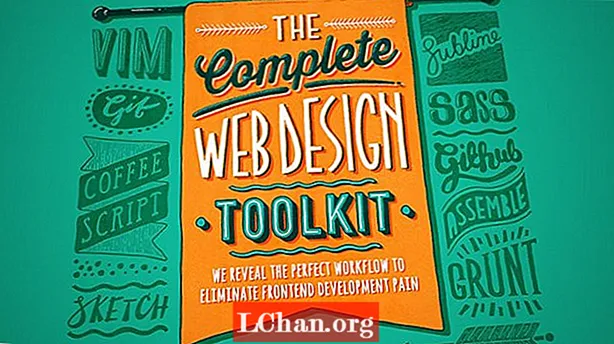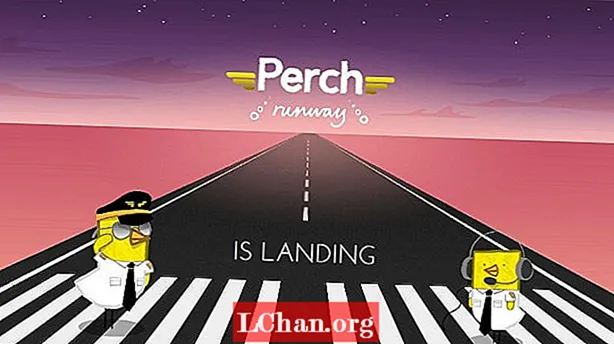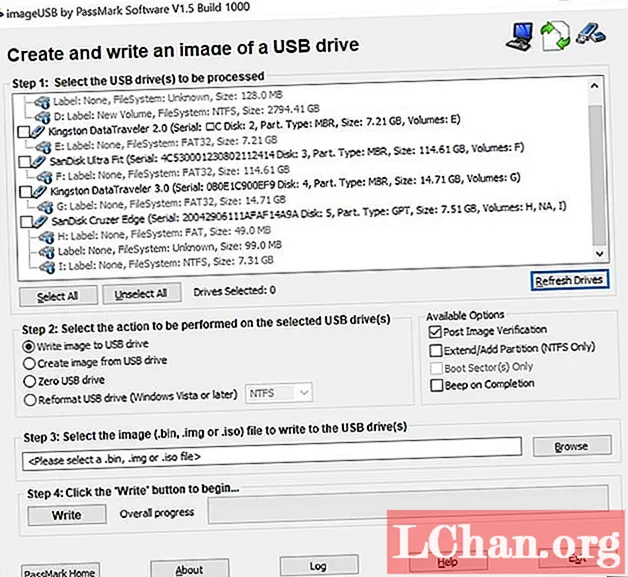
Задаволены
- Частка 1. Што такое ImageUSB?
- Частка 2. Ці бяспечны ImageUSB?
- Частка 3. Дзе загрузіць ImageUSB?
- Частка 4. Як мне выкарыстоўваць ImageUSB?
- Лепшая альтэрнатыва ImageUSB
- Заключныя словы
З некалькіх апошніх гадоў усё вельмі змянілася. Як адсутнічае прывад CD / DVD на ўсіх настольных і наўтбуках. Такім чынам, стала неабходнасцю выкарыстоўваць USB-назапашвальнікі ў якасці носьбіта інфармацыі. Але ў адрозненне ад выкарыстання дыска, гэта даволі складана, і вам спатрэбіцца добрая праграма для запісу любога файла ISO на дыск USB.
Хоць даступна некалькі праграм, ImageUSB з'яўляецца адным з нешматлікіх, якія карыстаюцца вялікай папулярнасцю. Такім чынам, давайце паглыбімся ў працу і прадукцыйнасць гэтага канкрэтнага праграмнага забеспячэння.
Частка 1. Што такое ImageUSB?
ImageUSB - гэта бясплатнае праграмнае забеспячэнне. Гэта дазваляе запісваць файлы ISO на некалькі USB-назапашвальнікаў. Самая захапляльная функцыя PassMark ImageUSB - гэта яго здольнасць ствараць копіі бітавага ўзроўню. Гэта надзвычай эфектыўнае праграмнае забеспячэнне, якое падтрымлівае байтавае байтавае напісанне на ISO.
Частка 2. Ці бяспечны ImageUSB?
Так, спампаваць ImageUSB можна бяспечна. Вы зможаце атрымаць доступ да ўсіх яго функцый, якія прадстаўлены на галоўным інтэрфейсе праграмы. Праграма таксама правядзе вас праз працэс стварэння USB-назапашвальніка.
Частка 3. Дзе загрузіць ImageUSB?
Вы можаце наведаць любую з наступных спасылак для загрузкі ImageUSB.
- https://www.filehorse.com/download-imageusb/
- https://download.cnet.com/ImageUSB/3000-2192_4-75338329.html
- https://imageusb.en.softonic.com/
- https://www.techspot.com/downloads/7113-imageusb.html
Частка 4. Як мне выкарыстоўваць ImageUSB?
Ўстаноўка і эксплуатацыя ImageUSB вельмі простыя. У папярэдняй частцы гэтага артыкула мы пералічылі некалькі спасылак. Загрузіце ImageUSB Zip з любой з гэтых спасылак.
Пасля загрузкі распакуйце файлы з Zip і пачніце карыстацца праграмай. Праграма раскажа, як дзейнічаць пасля гэтага, але вы таксама можаце скарыстацца наступным кіраўніцтвам, якое мы далі.
Крок 1: Націсніце на файл imageusb.exe.
Крок 2: Інтэрфейс праграмы будзе бачны на экране. Падключыце USB-дыск да кампутара.
Крок 3: Пасля таго, як праграма выявіць USB-назапашвальнік, абярыце USB-назапашвальнік. Калі праграма не выяўляе яго адразу, націсніце «Абнавіць дыскі».
Крок 4: Цяпер націсніце на бурбалку побач з "Запісаць малюнак на USB-дыск".
Крок 5: Пасля гэтага націсніце «Агляд» і абярыце файл ISO, які вы хочаце напісаць.
Крок 6: Нарэшце, націсніце кнопку "Напісаць" ніжэй.

Прагрэс будзе бачны на інтэрфейсе праграмы.
Неабходна памятаць адно: з-за характару гэтай праграмы вы павінны пераканацца, што вы карыстаецеся USB-назапашвальнікам, падобным па памеры з файлам ISO. Таму што калі вы выкарыстоўваеце USB-назапашвальнік памерам 8 ГБ для ISO на 2 ГБ, астатнія 6 ГБ будуць выдаткаваны дарма. Але калі ў вас няма праблем з гэтым, ідзіце наперад.
Лепшая альтэрнатыва ImageUSB
Мы ўстанавілі, што ImageUSB - гэта добрае праграмнае забеспячэнне. Ён невялікі па памеры і лёгка даступны.
Папярэдняя частка гэтага артыкула таксама кажа нам, што яго эксплуатацыя таксама вельмі простая. Але распрацоўшчык гэтай праграмы таксама папярэджвае карыстальнікаў, што гэта эксперыментальная праграма, і яна можа працаваць не з усімі файламі ISO.
Такім чынам, калі вы сутыкнуліся з якімі-небудзь праблемамі падчас працы з гэтай праграмай альбо яна проста не працуе для вас, у нас ёсць альтэрнатыўны варыянт. Гэтая дадатковая праграма лепш, чым ImageUSB, і яна працуе з усімі тыпамі файлаў ISO. Акрамя таго, гэта зусім не эксперыментальная праграма.
Мы маем на ўвазе PassFab для ISO. Гэта адна з лепшых праграм для пераўтварэння файлаў ISO у USB. PassFab для ISO просты ў выкарыстанні, але вы можаце азнаёміцца з яго працэдурай ніжэй.
Крок 1: Загрузіце PassFab для ISO на кампутар і завяршыце яго ўстаноўку.
Крок 2: Пасля гэтага запусціце праграму. Асноўны інтэрфейс праграмы будзе адлюстраваны на экране, выберыце, каб загрузіць ISO сістэмы альбо імпартаваць лакальны варыянт ISO.

Крок 3: Цяпер вам трэба падключыць USB-дыск да кампутара і націснуць «USB» і «Запісаць», каб працягнуць. Праграма падкажа, што падлучаны USB-дыск выдаляецца. Націсніце «Працягнуць» і працягвайце.

Крок 4: Проста пачакайце хвілінку, пакуль працэс скончыцца.

Крок 5: Працэс запісу пачнецца неадкладна.

Гэта простая аперацыя. PassFab для ISO патрабуе ўстаноўкі ў адрозненне ад ImageUSB, але ён гарантуе, што вы зможаце паспяхова пераўтварыць ISO у USB.
Заключныя словы
Такім чынам, ImageUSB - гэта добра, але калі вы паглядзіце на некаторыя папярэджанні, перададзеныя кампаніяй, вы ўбачыце, што няма гарантыі, што ImageUSB будзе працаваць. Кажуць, што гэта эксперыментальная праграма. Такім чынам, гэта ў значнай ступені кажа пра тое, што падчас яго выкарыстання вы можаце сутыкнуцца з цяжкасцямі. Такім чынам, лепш выкарыстоўваць PassFab для ISO. Гэта таксама выдатная праграма, але яна гарантуе поспех. На дадзены момант таксама няма даступнага ImageUSB Mac.